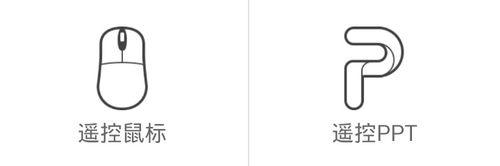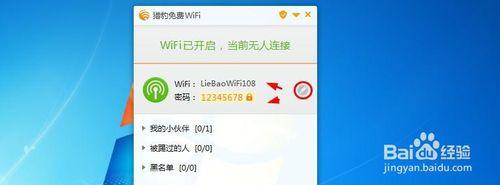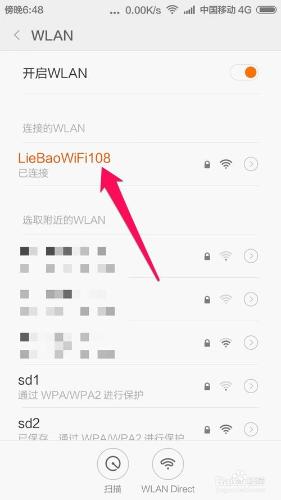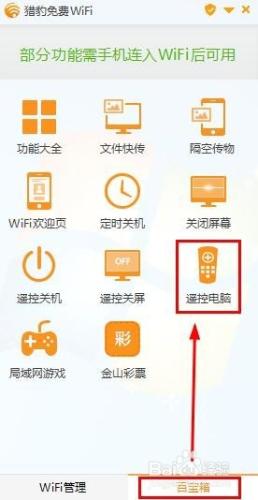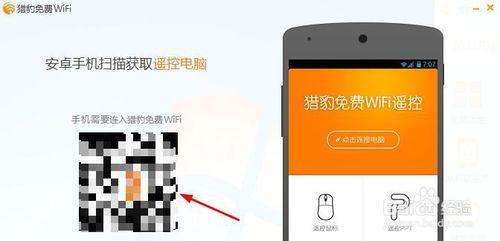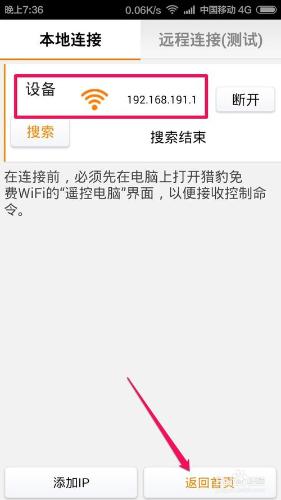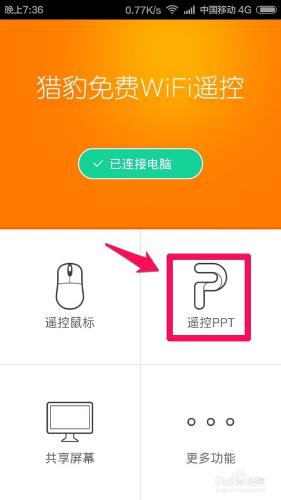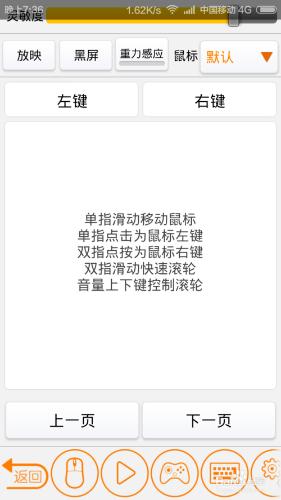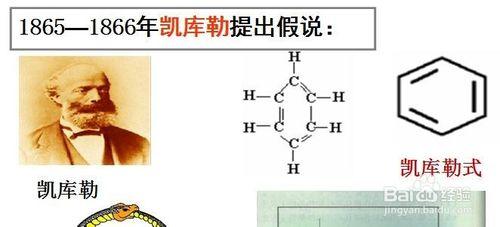小編作為一個教師,經常要到外面講課,現在WIFI網路已經比較普遍了,當我們講課的時候通常都要自己帶上自己的膝上型電腦,並且現在的筆記本大多都有無線網絡卡,那麼我們怎麼用手機控制自己電腦上的PPT播放呢?這樣我們也不用購買遙控筆了,當然這裡提醒大家用手機遙控電腦PPT播放,手機和電腦需要連線同一個WIFI網路,當然也可以用電腦連線無線網路後,然後電腦端安裝獵豹免費WIFI,再用手機連線電腦建立的獵豹WIFI,然後用手機控制電腦PPT播放,這裡小編介紹下這種方法,大家需要的時候可以參考。
工具/原料
電腦有無線網絡卡,獵豹免費WIFI
怎麼用手機遙控電腦PPT播放
首先用電腦連線上WIFI網路,然後電腦安裝獵豹免費WIFI,下載安裝方法非常簡單,大家百度搜索“獵豹免費WIFI”下載後安裝就可。安裝後電腦桌面會有一個圖示,開啟。
開啟介面後,我們首先設定好獵豹免費WIFI的網路SSID名稱和連線WIFI密碼。
然後這時候我們就可以用手機連線獵豹建立的免費WIFI了。使用獵豹免費WIFI來控制電腦端PPT的播放,需要手機連線獵豹建立的WIFI。
手機連線電腦以後,電腦上獵豹免費WIFI管理介面百寶箱中點選遙控電腦。
然後用手機掃描這裡的二維碼,手機上掃描二維碼方法很多,比如微信即可。不同的手機現在都應該有可以掃描二維碼的程式,掃描即可。
手機掃描成功後,出現的介面中點選繼續訪問地址,出現的介面中,我們點選安裝手機遙控電腦客戶端到手機上。
手機安裝客戶端以後點選開啟,連線電腦,連線成功後點擊下方返回首頁。
這時候我們開啟電腦上的一個要播放的PPT。然後在手機上點選遙控PPT。
這裡我們點選手機上的這些控制按鈕,你會發現電腦的PPT也在變化,這樣我們就可以使用手機遙控電腦PPT播放了。手機上可以控制PPT的全屏播放,上一個幻燈片下一個幻燈片等等,應該是非常方便的。
注意事項
如果認為本經驗對您有所幫助,請點選下面【投票】支援一下小編!如果您想以後隨時瀏覽請點選下面的【收藏】,如果認為本經驗能夠幫助到您的朋友,請點選頁面右邊雙箭頭分享。
如果你電腦沒有無線網絡卡的話,你可以購買一個隨身WIFI,也是方便的。
使用本方法,必須用手機連線獵豹建立的WIFI網路。